IIS7.0下监视WEB服务器的性能<?xml:namespace prefix = o ns = "urn:schemas-microsoft-com:office:office" />
随着
Internet
技术的高速发展
,WEB
服务器几乎每一个行业都有应用,于此同时在管理
WEB
服务器的时候,心里边总在担心它的安全性,管理员需要随时了解
WEB
服务器的运行状态,发现
WEB
服务器的运行瓶颈和潜在的问题,以便
WEB
服务器出现问题的时候能及时的排除服务器出现的各类故障、优化好
WEB
服务器,使得公司的其它所有业务都能正常运转。
Xiaotang
公司的员工反映
WEB
服务器的响应速度越来越慢,有时候过了好几分钟访问的网页才能出来,更甚有时候提示服务器出错,管理人员希望能监视一下
WEB
服务器上的访问活动,可以配置服务器的审核对象访问策略、配置日志记录和监视当前正在连接、访问、执行的请求,以便找出影响服务器性能的罪魁祸首。
1.
在
IIS7.0
当中配置失败请求跟踪。
(
1
)单击“开始”——“程序”——“管理工具”——“
Internet
信息服务(
IIS7.0
)管理器”。

(
2
)在“连接”窗格中单击“网站”,在“功能视图”中选择相应的站点,如:
baidu.com,
在“操作”窗口中单击“失败请求跟踪”。

(
3
)选择“启用”,指定日志文件的存放目录和跟踪文件的最大数量,单击“确定”按钮。

(
4
)在“连接”窗口中单击计算机名,在“功能试图”中双击“失败请求跟踪规则”。

(
5
)在“操作”窗口中单击“添加”按钮,指定要跟踪的内容,如“所有内容”,单击“下一步”按钮。

(
6
)选中“状态代码”复选框,并指定状态代码,如
403
(代表第
403
访问被拒绝),单击“下一步”按钮,在此页当中还可以指定所用的时间和事件的严重性等参数。

(
7
)选择相应的事件跟踪程序,单击“完成”按钮。

(
8
)已建立的跟踪规则,如果要修改此规则,可以单击“编辑”按钮,如果要想删除某条规则的话,可以直接单击“删除”按钮。

(
9
)为了验证实验跟踪的效果,在“
Internet
信息服务器”(
IIS
)管理器中,双击“
IP
地址和域限制”,添加拒绝的规则条目,拒绝某计算机访问指定的该网站的页面,如:拒绝
IP
地址:
192.168.1.100.

(
10
)在
172.16.1.2
计算机访问该网站时,提示“禁止访问:您所使用提供的凭据无权查看和访问此目录或页面
”.

(
11
)此时,进入日志文件的存放目录或路径,打开相应的日志文件,可以看到跟踪信息。管理员可以通过查看日志了解请求失败的原因和系统自带的提示信息,并采取相应的排除措施尽量避免
WEB
服务器出现问题等。

2.
在
IIS7.0
当中配置日志记录。
(
1
)打开“
Internet
信息访问(
IIS
)管理器,在“连接”窗口中单击计算机名称,在“功能视图”中双击“日志”。

(
2
)在“操作”窗口中单击“启用”,将启用日志记录功能。
1
)一个日志文件
/
每:要求指定您使用每服务器的方式还时使用每网站的方式来形成一个日志文件。
2
)格式:要求设置日志格式,如果选择了“
W<?xml:namespace prefix = st1 ns = "urn:schemas-microsoft-com:office:smarttags" />3C
”的日志格式,可以单击“选择字段”按钮,并要求指定在日志中记录了哪些字段。
3
)目录:要求您指定存放日志的目录在哪里。
4
)编码:要求您指定日志的编码格式等参数。
5
)计划:要求指定多长时间生成一个新日志,可以是每小时、每天、每周、每月等。
6
)最大文件的大小(字节):要求您指定日志文件达到多大的时候生成新的日志文件,以字节为单位。
7
)不创建新的日志文件:选择此项时,不创建新的日志文件,即只有一个日志文件。

8
)使用本地时间进行文件命名和滚动更新:指定日志文件命名和滚动更新都使用本地时间等。
(
3
)单击“操作”窗口当中的“应用”按钮,应用该项设置。
(
4
)完成了以上的设置之后,就可以通过查看日志监视
WEB
服务器了,具体的步骤是:在“
Internet
信息服务”
IS
)管理器当中,单击相应的网站,双击“日志”,单击“查看日志文件”,查找并打开日志存放的目录。打开其中的日志的内容。
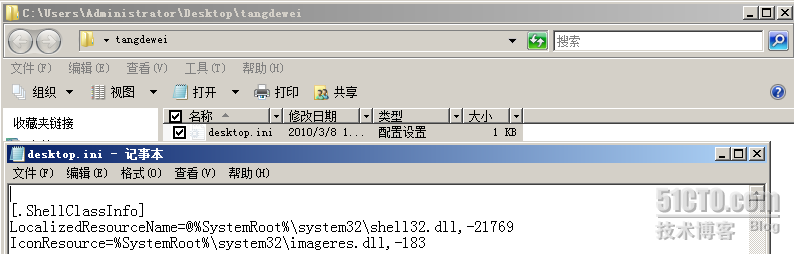
3.
在
IIS7.0
中监视工作进程和当前正在执行的请求
(
1
)打开“
Internet
信息服务”(
IIS
)管理器
,
在“功能视图”窗口中双击“工作进程”,可以看到当前工作进程的列表。

(
2
)要求查看工作进程正在执行的请求,可以右击相应的进程,选择“查看当前请求”。

转载于:https://blog.51cto.com/tangdewei/282325





















 2917
2917

 被折叠的 条评论
为什么被折叠?
被折叠的 条评论
为什么被折叠?








